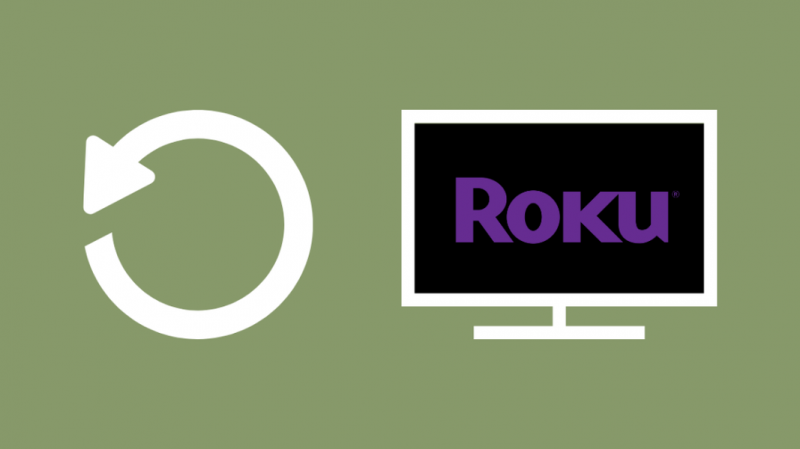작년 가을에 Roku TV를 받았지만 가족과 함께 살기 때문에 리모컨을 제어하기가 꽤 어렵습니다.
그래서 어느 날 형제와 내가 집에 돌아와서 리모컨을 찾아 헤매다가 바닥에 떨어져 죽었습니다.
우리는 모두 전화기를 가지고 있었기 때문에 Roku Remote App을 다운로드하고 계속 생활하기로 결정했습니다.
그러나 Roku TV가 멈추고 어머니가 그녀가 좋아하는 프로그램을 보고 싶어 했을 때 우리는 뭔가를 해야 했습니다.
제어할 수 있을 때 새 리모컨을 구입해야 하는 이유는 리모컨 없이 Roku TV 켜기 .
막연한 글을 많이 거쳐야 했지만, 내가 원하는 것을 찾았습니다.
리모컨 없이 Roku TV를 재설정하려면 TV 뒷면에 있는 재설정 버튼을 찾거나 눌러서 초기화를 시작하거나 Roku Remote 앱을 사용하세요. Roku TV에 재설정 버튼이 없는 경우 음소거 버튼과 전원 버튼을 함께 누릅니다.
Roku TV를 재설정해야 하는 이유는 무엇입니까?
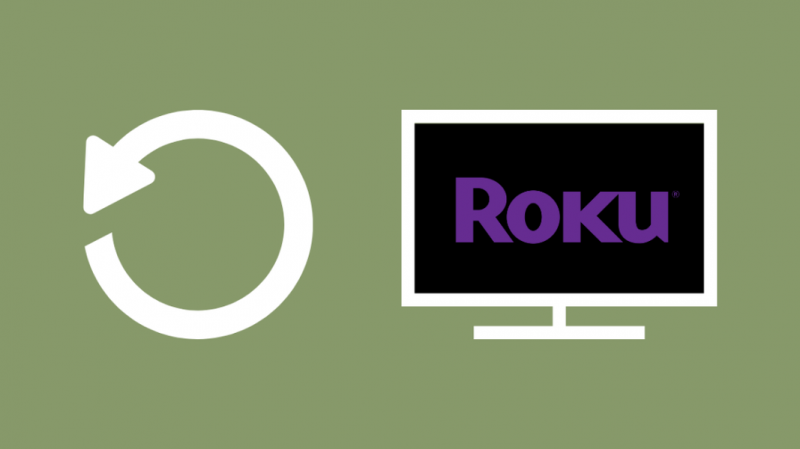
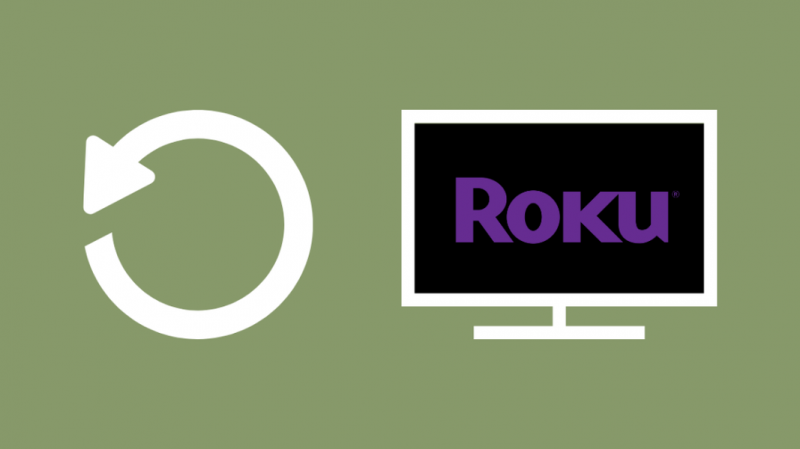
스마트 TV는 컴퓨터, 스마트폰, 태블릿 등과 매우 유사합니다.
운영 체제는 실행을 유지하는 것입니다. 그러나 때때로 특정 결함이 발생할 수 있습니다.
예를 들어 다른 스마트 TV와 마찬가지로 Roku도 오디오 손실, 비디오 재생 문제, 연결 문제 및 시스템 버그를 경험할 수 있습니다.
그런 다음 보고 있는 콘텐츠를 로드하는 데 평소보다 시간이 오래 걸리는 다른 시간이 있습니다.
이런 일이 발생하거나 Roku TV가 단순히 멈추면 간단한 재설정으로 문제가 해결됩니다.
TV를 재설정하면 기능을 원래 상태로 복원할 수 있습니다.
그러나 이것이 TV를 재설정하려는 유일한 경우는 아닙니다.
어떤 이유로 TV를 판매하거나 교체하려는 경우에도 수행됩니다. 당신은 또한 누군가에게 그것을 주고 싶을 때 그것을 합니다.
리셋 버튼을 눌러 공장 초기화
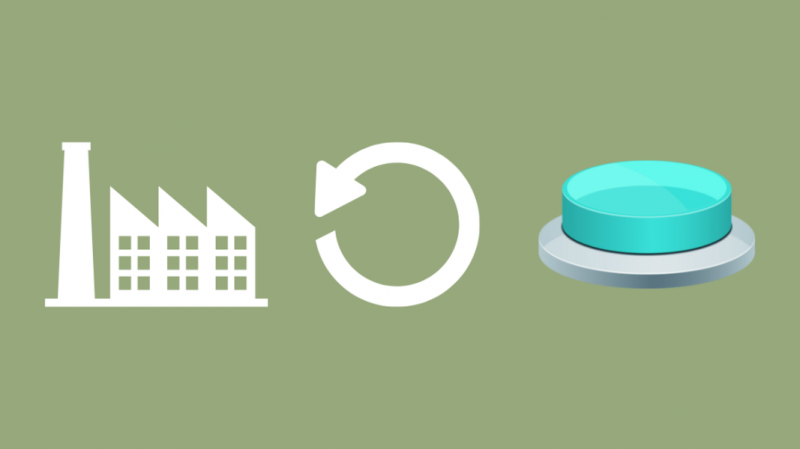
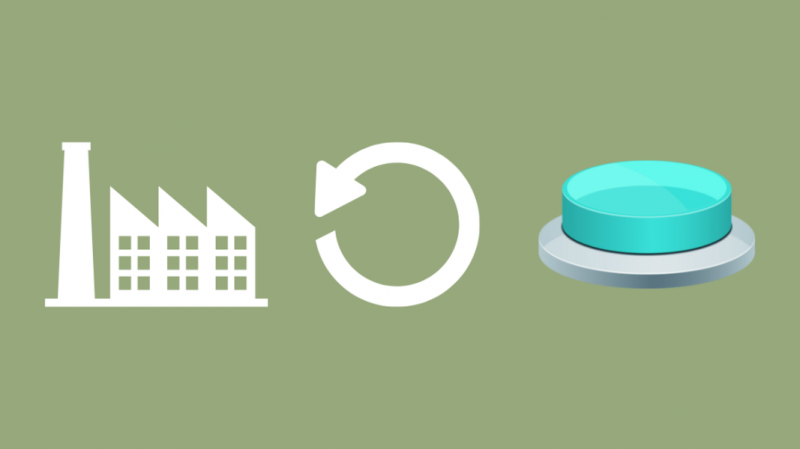
공장 초기화 또는 하드 리셋은 장치에 저장된 모든 정보를 삭제하여 장치를 원래 시스템 상태로 복원하는 방법입니다.
즉, 귀하의 세부 정보 및 보기 기본 설정이 변경됩니다. 또한 Roku TV는 Roku 계정에서 연결 해제됩니다.
두 가지 방법으로 공장 초기화를 수행할 수 있습니다.
리모컨을 사용하거나 TV에서 재설정 버튼을 찾아 수행할 수 있습니다.
그러나 리모컨이 없기 때문에 후자를 고수할 수 있습니다.
먼저 스마트 TV에서 재설정 버튼을 찾습니다.
그러나 그 전에 전원 코드를 제외하고 Roku TV에서 모든 케이블을 제거하십시오.
재설정 버튼을 찾으면 잠시 동안 누르고 있습니다.
손을 사용하는 데 어려움이 있는 경우 펜이나 이와 유사한 것을 사용할 수도 있습니다.
TV의 전원 표시등이 빠르게 깜박이기 시작하면 버튼을 놓을 수 있습니다.
재설정이 완료되었음을 의미하며 계속 진행할 수 있습니다.
Roku TV 뒷면의 재설정 버튼은 어디에 있습니까?
모든 Roku 플레이어에는 재설정 버튼이 있습니다.
단, TV의 경우 사용하는 모델에 따라 다릅니다.
이전 버전은 대부분 재설정 버튼과 함께 제공되었습니다.
재설정 버튼은 TV 뒷면의 왼쪽 또는 오른쪽에 있는 HDMI 케이블 근처에 있습니다.
재설정 버튼을 찾으려면 Roku TV의 양쪽을 살펴봐야 합니다.
때로는 Roku 장치 하단에도 있습니다.
일부 장치에는 촉각 버튼이 있고 다른 장치에는 핀홀 버튼이 있습니다.
핀홀 버튼의 경우 공장 초기화를 하려면 클립이나 펜이 필요합니다.
재설정 버튼이 없는 TV의 경우
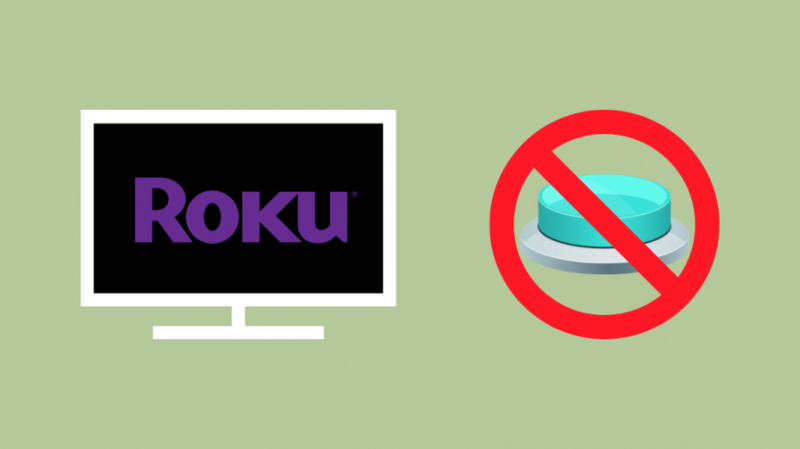
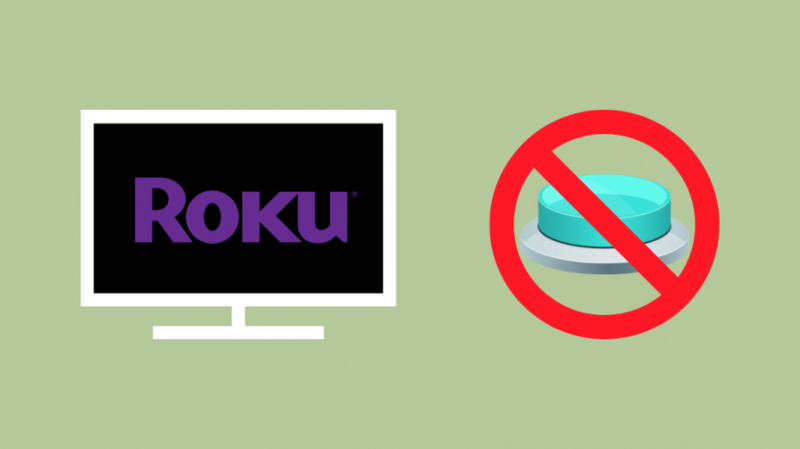
일부 모델에서는 재설정 버튼이 없을 수 있습니다.
이 경우 재설정 기능을 수행하려면 다른 방법을 사용해야 합니다.
전원 버튼과 음소거 버튼을 동시에 누릅니다.
그 동안 전원 코드를 분리했다가 다시 꽂습니다.
TV 화면이 켜지면 손을 뗍니다.
가이드의 안내에 따라 계정 정보를 다시 입력하세요.
Roku Remote 앱을 사용하여 재설정
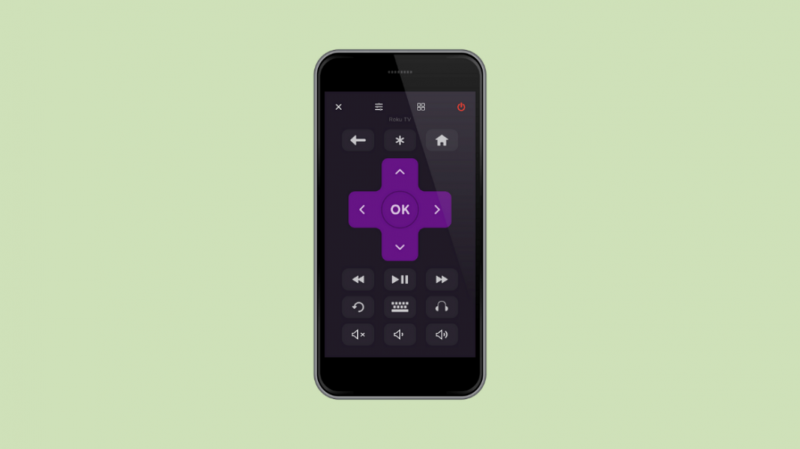
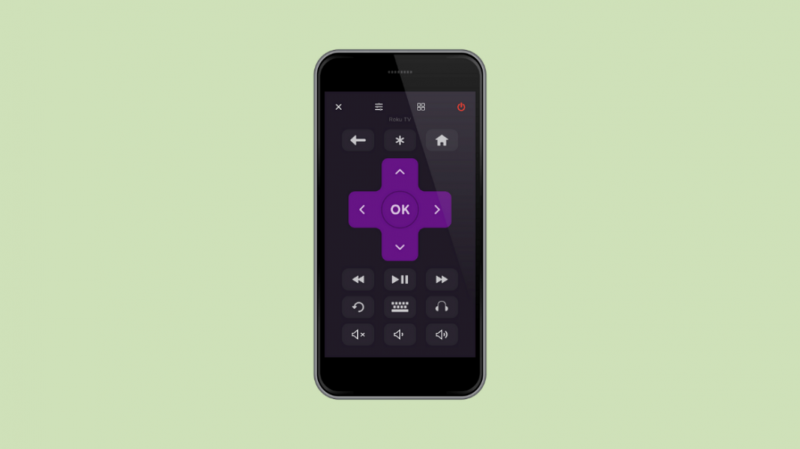
앞서 언급했듯이 원격 문제는 Roku Remote 앱을 사용하여 해결할 수 있습니다.
Roku에는 Playstore 또는 App Store에서 다운로드할 수 있는 자체 모바일 앱이 있습니다.
주의해야 할 중요한 점은 원격 앱과 TV를 모두 동일한 WiFi 네트워크에 연결해야 한다는 것입니다.
그런 다음 다음 단계에 따라 모바일 앱을 사용하여 TV를 재설정하세요.
- 리모컨으로 사용하려는 기기에 앱을 설치하세요.
- 컨트롤러 버튼을 눌러 Roku 플레이어를 앱과 페어링하십시오. 이제 앱이 TV 리모컨과 동일하게 작동합니다.
- 설정 버튼을 선택한 다음 시스템 옵션을 선택합니다.
- 고급 시스템 설정을 클릭하고 공장 초기화를 선택합니다.
- TV를 재설정할지 묻는 새 화면이 나타납니다. 확인합니다.
- 비밀번호인 4자리 코드를 입력합니다. 변경하지 않은 경우 기본 코드는 1234입니다.
- 재설정 프로세스는 즉시 시작되어야 합니다.
TV를 재설정하는 동안 전원 코드를 뽑아야 하므로 음소거 버튼과 전원 버튼을 함께 눌러 TV를 재설정하는 동안 추가 도움이 필요할 수 있습니다.
공장 초기화를 하는 동안 전원 표시등이 보이지 않으면 초기화하는 동안 TV가 켜져 있는지 확인하세요.
그렇게 하면 TV가 꺼질 때까지 재설정 버튼을 계속 누를 수 있습니다.
재설정이 완료되었음을 나타내는 표시기 역할을 합니다.
Remoku.tv 웹 앱을 사용하여 재설정할 수도 있습니다.
Roku TV를 제어하는 데 사용되며 PC, 태블릿, 스마트폰, Mac 등에서 사용할 수 있습니다.
재설정 과정은 리모컨을 사용하는 과정과 유사합니다.
Remoku.tv와 Roku App 모두 컨트롤러에 디지털 액세스를 제공합니다.
유일한 차이점은 TV에 인터넷을 제공하기 위해 이더넷 케이블을 사용하는 경우 Remoku.tv 앱을 사용하는 동안 Roku TV와 Roku 앱이 동일한 WiFi 네트워크에 연결되어 있어야 한다는 것입니다.
그래서, 그것은 꽤 많이입니다. 따라서 TV를 즐기며 놓친 모든 프로그램을 시청하십시오.
당신은 또한 읽기를 즐길 수 있습니다:
- Roku Remote가 작동하지 않음: 문제 해결 방법 [2021]
- Roku 원격 표시등 깜박임: 수정 방법 [2021]
- 페어링 버튼 없이 Roku Remote를 동기화하는 방법 [2021]
- Roku No Sound: 몇 초 만에 문제를 해결하는 방법 [2021]
- Roku 과열: 몇 초 만에 진정하는 방법
자주 묻는 질문
내 Roku TV가 정지된 이유는 무엇입니까?
과열, 인터넷 연결 불량 또는 기기 또는 앱 중 하나의 오류로 인한 것일 수 있습니다.
Roku TV에서 캐시를 지우려면 어떻게 합니까?
홈 버튼으로 이동하여 문제를 일으키는 앱을 삭제합니다. 그런 다음 TV를 다시 시작하고 해당 앱을 다시 설치합니다.
Roku에서 검은색 화면을 어떻게 수정합니까?
Roku 리모컨에서 홈 버튼을 다섯 번, 위로 한 번, 되감기 두 번, 앞으로 두 번 누릅니다.
그런 다음 전원을 껐다가 다시 켜면 검은색 화면이 사라지고 사진이 표시됩니다.
Roku 리모컨을 TV에 어떻게 페어링합니까?
Roku IR Remote는 Roku 장치를 TV와 전원에 연결하여 페어링할 수 있습니다.
TV를 Roku 장치의 HDMI 입력으로 변경합니다.
그런 다음 배터리를 삽입하고 리모컨의 아무 버튼이나 누르십시오.
Roku 고급 리모컨의 경우 동일한 단계를 따르되 배터리를 삽입한 후 아무 버튼이나 누르는 대신 자동으로 페어링되도록 TV 근처에 두십시오.